Hay muchos jugadores de Rust ambiciosos que quieren controlar hasta la última opción jugable posible o se preguntan si se puede crear un servidor privado en el título, ya sea para invitar a amigos, planificar partidas especiales, etcétera. La respuesta es afirmativa, aunque tendrás que tener algunos ligeros conocimientos de informática e inglés para ello. En esta entrada de nuestra guía completa te enseñamos todos los pasos a seguir para crear un servidor en Rust y ser el administrador del mismo.
Pasos para crear un servidor privado en Rust
Facepunch Studios, los creadores de Rust, permiten que absolutamente cualquier jugador pueda crear un servidor privado. Para ello hay que llevar a cabo una serie de requisitos y tener un PC moderadamente potente (el tamaño del mapa puede llegar a ocupar de 2GB a 6GB de RAM, por lo que se recomienda tener unos 7GB de memoria dedicados en exclusiva al servidor).
El primer paso es visitar este enlace oficial de la comunidad de Steam. En dicho enlace encontrarás todas las instrucciones para instalar SteamCMD en tu PC, lo cual viene a ser la consola de comandos en línea para ejecutar archivos de Steam.
Descargar zip de inicio rápido de Rust
- En la página de preguntas frecuentes de la web oficial de Rust, en el apartado inferior, encontrarás un enlace de descarga de zip de inicio rápido. No te olvides de descargarlo.
- En este otro enlace encontrarás indicaciones completas para crear un servidor de Rust.
Descargar e instalar SteamCMD
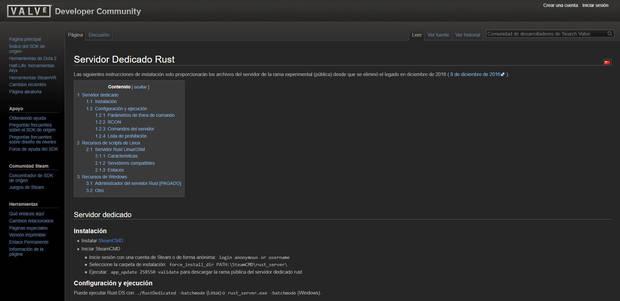
- Primero te toca crear una carpeta para SteamCMD (por ejemplo C: steamcmd).
- Después descarga SteamCMD para Windows.
- Crea también una carpeta para tu servidor (por ejemplo C: rustserver).
- Ahora extrae el contenido del zip en la carpeta antes creada steamcmd para proceder a la instalación.
- Una vez instalado ejecuta el programa y recibirás el Steam> prompt.
Crear el servidor
Tienes que entrar en el Steam> prompt y escribir los siguientes comandos para que el servidor se instale en tu PC:
- Inicia sesión con tu cuenta de Steam o de forma anónima (por ejemplo login anonymous).
- Selecciona la carpeta de instalación: force_install_dir PATH:SteamCMD
ust_server - Ejecuta: app_update 258550 validate para descargar la rama pública del servidor dedicado Rust.
- Introduce el comando: quit
Tendrás que poner en funcionamiento una instancia del servidor, lo que se hace creando al menos un archivo de secuencia de comandos por lotes.
- Crea un archivo llamado RustServer.bat en la carpeta de instalación de nuestro servidor (c: rustserver).
- Haz clic derecho para editar el archivo.
- Hay que definir todas las configuraciones del script por lotes, para ello escribimos los siguientes comandos.
- 1 - echo off
- 2 - :start
- 3 - C:steamcmdsteamcmd.exe +login anonymous +force_install_dir c:
ustserver +app_update 258550 +quit - 4 - RustDedicated.exe -batchmode +server.port 28015 +server.level "Procedural Map" +server.seed 1234 +server.worldsize 4000 +server.maxplayers 10 +server.hostname "Name of Server as Shown on the Client Server List" +server.description "Description shown on server connection window." +server.url "http://yourwebsite.com" +server.headerimage "http://yourwebsite.com/serverimage.jpg" +server.identity "server1" +rcon.port 28016 +rcon.password letmein +rcon.web 1
- 5 - goto start
Entrar en el servidor
Todos estos comandos tardarán unos minutos en ejecutarse por completo. Pero después de eso podrás proceder a abrir el propio juego. Una vez dentro pulsa la tecla F1 para abrir la consola de comandos. Aquí puedes introducir la ruta predeterminada que viene con el archivo zip para unirte al servidor que acabas de crear. El comando para hacer esto es el siguiente:
client.connect localhost: 28015
Recuerda que para agregarte como administrador (nivel de autenticación 2), debes escribir "ownerid YourSteamId64" (tu número de Steam de 17 dígitos). También puedes agregarlo al archivo users.cfg ubicado en ../server/serveridentity/cfg.
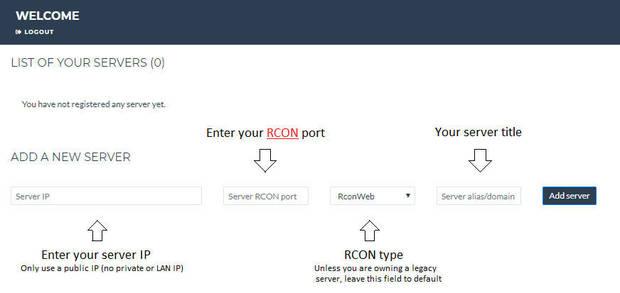
Si todo esto te parece demasiado complejo también puedes usar RustAdmin, un cliente RCON remoto bastante recomendado con más instrucciones y accesibilidad. Una vez dentro de tu servidor y ya en funcionamiento puedes cambiar configuraciones del mismo y también usar comandos y trucos de administrador para hacer todo tipo de cosas, como cambiar el clima del mapa, teletransportarte y mucho más.
Otra alternativa para administrar servidores del juego es comprar Rust Server Manager, una herramienta premium de pago que te ayudará a crear y configurar servidores dedicados.






